Ako odstrániť program zo zoznamu nainštalovaného v systéme Windows 10, 8.1 a Windows 7
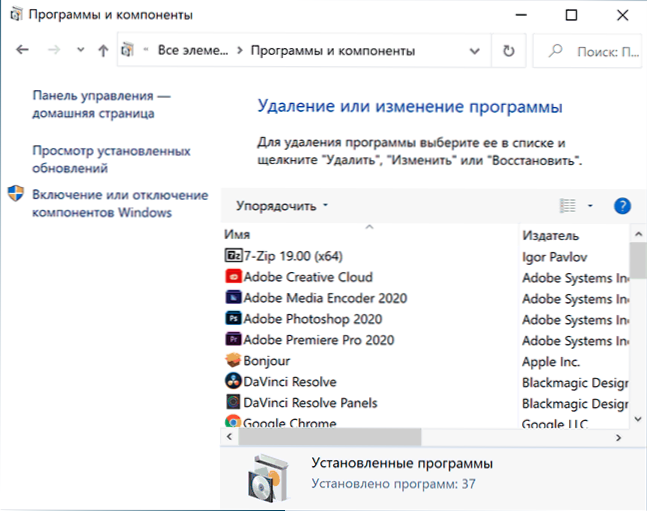
- 1037
- 208
- Oleg Krajči
Ak máte programy, ktoré už boli odstránené alebo v situácii, keď potrebujete nejaký program, ktorý sa tam nezobrazí, môžete ho odtiaľ ľahko odstrániť v zozname nainštalovaných programov a komponentov “.
V týchto pokynoch dva spôsoby, ako vymazať program zo zoznamu nainštalovaného v systéme Windows 10, 8.1 a Windows 7 - Manuálne v editore registra as pomocou softvéru tretích strán, ako aj video, kde je celkový proces jasne zobrazený.
- Odstránenie programu zo zoznamu manuálne nainštalovaných
- Ako odstrániť program zo zoznamu nainštalovaného v Ccleaner
- Výučba
Odstránenie položky v zozname nainštalovaných programov v editore registra
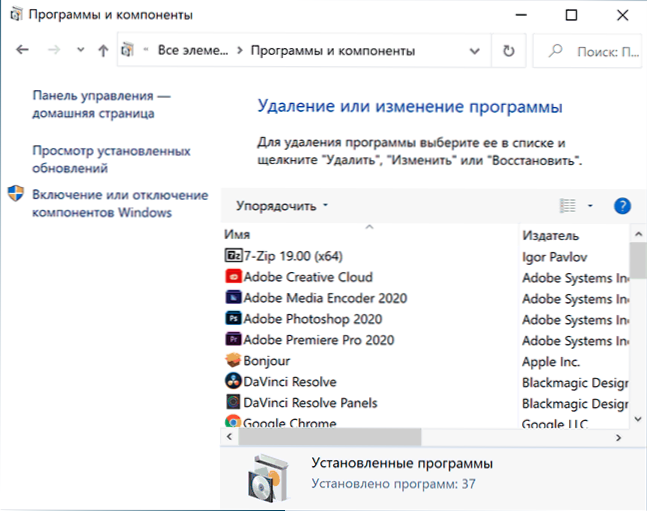
Informácie o tom, ktoré programy boli nainštalované v počítači, sú uložené v registri Windows a my ich môžeme odtiaľ odstrániť. Zároveň samotný program (ak je stále nainštalovaný) naďalej funguje, navyše zostane možný a jeho normálne úplné vymazanie - pomocou defikačného súboru v jeho priečinkoch. Kroky odstránenia budú nasledujúce:
- Stlačte Win+R (Win - Windows Emblem), Enter Regedit a kliknite na Enter.
- Prejdite do sekcie registra
HKEY_LOCAL_MACHINE \ Softvér \ wow6432node \ Microsoft \ Windows \ currentVersion \ uninstall \
- V tejto časti nájdete pododdiely: Niektoré z nich môžu mať názvy programov, časť - identifikátory, niektoré nesúvisia so zoznamom zavedených programov. Po výbere akejkoľvek sekcie na pravej strane okna editora venujte pozornosť prítomnosti parametra „DisplayName“ a jeho hodnoty. Ak je prítomný parameter a jeho hodnota zodpovedá názvu programu, ktorý je potrebné zo zoznamu odstrániť, odstráňte celú časť pomocou tohto parametra (pravým tlačidlom myši na „priečinok“ - vymazať).
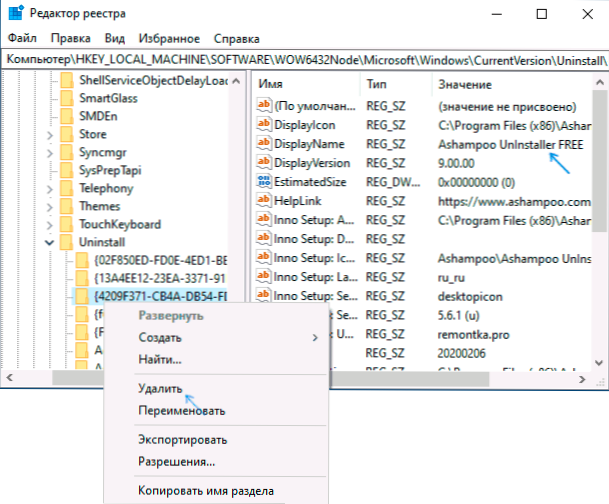
- Ak váš program nebol nájdený v stanovenej časti, pozrite sa do inej časti registra, kde môžu byť aj samostatné programy od zoznamu:
HKEY_LOCAL_MACHINE \ Softvér \ Microsoft \ Windows \ CurrentVersion \
Výsledkom je, že nepotrebná položka bude odstránená v zozname nainštalovaných programov (preto budete musieť tento zoznam uzavrieť a znovu otvoriť)).
Ako už bolo uvedené, ak je program stále v počítači, nikam pôjde a pokračuje v spustení a vykonávaní svojich funkcií. A pre jeho úplné vymazanie musíte v budúcnosti ísť do priečinka s programom a nájsť súbor na odstránenie, zvyčajne jeho názov začína unins (zo slova odinštalovaný - Deinstall).
Ako odstrániť program zo zoznamu nainštalovaného pomocou CCleaner
V počte Ccleaner, známy väčšinou v časti „Nástroje“ - „Odstraňovanie programov“, je tiež príležitosť vymazať program zo zoznamu zavedených.
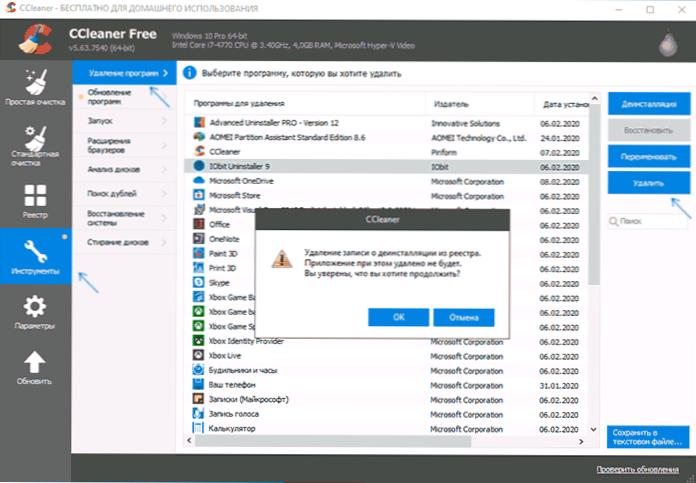
Ak to chcete urobiť, jednoducho vyberte program a kliknite na tlačidlo „Odstrániť“ namiesto „Deinstal“ - v dôsledku toho rovnaký záznam v registri, ktorý sme v predchádzajúcom spôsobe ručne odstránili. Výsledok akcie je podobný.
Výučba
Ak niečo nefungovalo alebo existujú otázky - opýtajte sa v komentároch, riešenie sa musí nájsť.
- « Bezplatné obnovenie údajov vo Photorec 7.2
- Ako sťahovať Torrent na Android, najlepších klientov Torrent »

